美图秀秀怎么给图片添加漏光效果?
发布时间:2017-01-04 来源:查字典编辑
摘要:美图秀秀在照片的修饰与编辑方面效果是十分强大的,利用美图秀秀可以制作独特的效果,而且操作简单易行,今天就用美图秀秀制作漏光效果图片,图片效果...
美图秀秀在照片的修饰与编辑方面效果是十分强大的,利用美图秀秀可以制作独特的效果,而且操作简单易行,今天就用美图秀秀制作漏光效果图片,图片效果如图所示:

1、打开美图秀秀这款软件,进入美图秀秀的操作界面,如图所示:
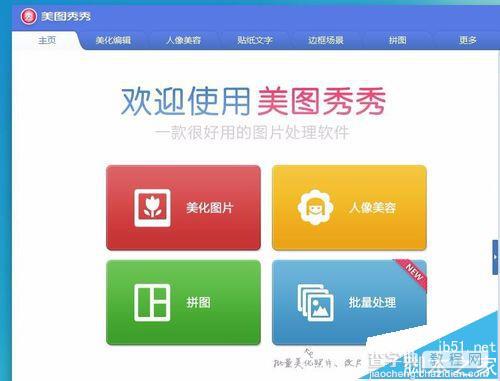
2、在这个界面内找到打开图片选项,如图所示:

3、点击打开图片选项,弹出打开图片对话框,如图所示:
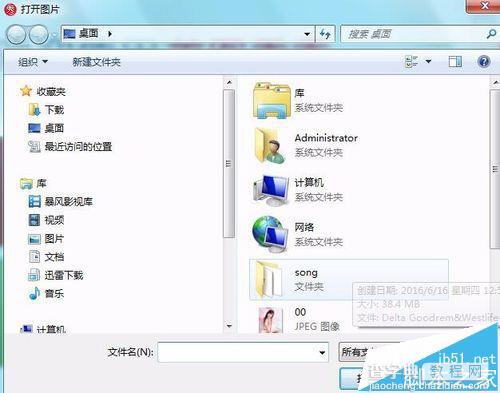
4、在电脑里找到我们需要的图片,点击打开,进入图片编辑界面,如图所示:

5、在这个编辑界面内找到艺术选项,如图所示:
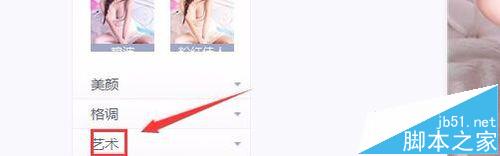
6、点击艺术选项,在艺术选项内找到漏光效果选项,如图所示:
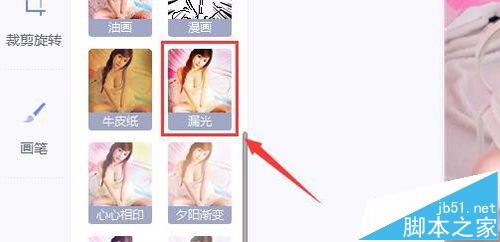
7、点击漏光效果,我们的图片自动应用该效果,最后效果如图所示:



